Kattava opas iTunesin salasanan palauttamiseen
Oletko koskaan nähnyt ilmoitusta, jossa sinun on annettava iTunes-salasana, kun ostat musiikkia tai albumeja? Oletko koskaan ollut ymmälläsi siitä, mikä iTunes-salasana on ja mitä tehdä, kun unohdat sen?
Lue lisää oppiaksesi hankkimaan omasi iTunesin salasanan nollaus!
SIVUN SISÄLTÖ:
Osa 1. Onko iTunes-salasana sama kuin Apple ID?
Ensinnäkin iTunes-salasanasi on sama kuin Apple ID -salasana, jonka määritit ostaessasi Apple-laitteen. Kun sinua pyydetään syöttämään iTunes-salasana, kirjoita Apple ID -salasana. Joten jos unohdit iTunes-salasanasi, älä kiirehdi etsimään kuinka nollaat sen. Kirjoita vain Apple ID -salasanasi.
Osa 2. iTunesin salasanan nollaus helpoimmalla tavalla
Jos unohdat iTunes-salasanasi, sinun pitäisi löytää tapoja nollata se. Apeaksoft iOS Unlocker, joka on tehokas iOS-laitteiden lukituksen avaja, täytyy olla suosituin vaihtoehto iTunes-salasanan nollauksessa.
Palauta iTunes-salasana yhdellä napsautuksella
- 3 vaihetta nopeaan iTunes-salasanan palauttamiseen.
- Korkea onnistumisprosentti, joka on jopa lähes 100 %.
- Kaikki iOS-laitteet ja -versiot ovat tuettuja.
- Luotettava asiakaspalvelu tarjoaa 24/7/365 teknistä tukea.
Suojattu lataus
Suojattu lataus

Vaihe 1. Lataa ja asenna
Lataa tämä tehokas iTunesin salasanan poistotyökalu napsauttamalla yllä olevaa painiketta.
Vaihe 2. Yhdistä laite
Liitä iPhone tietokoneeseen USB-kaapelilla.
Vaihe 3. Poista Apple ID
Valitse Poista Apple ID vaihtoehto käyttöliittymässä. Varmista ennen sitä, että olet sulkenut Find My -sovelluksen iPhonessasi.
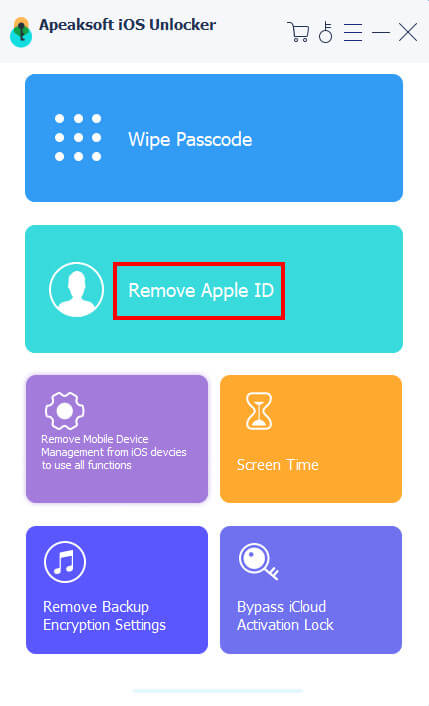
Vaihe 4. Aloita
Valitse Aloita nappia ja ole kärsivällinen. Apple ID:si poistetaan sekunneissa. Sitten voit palauttaa iTunesin salasanan onnistuneesti.
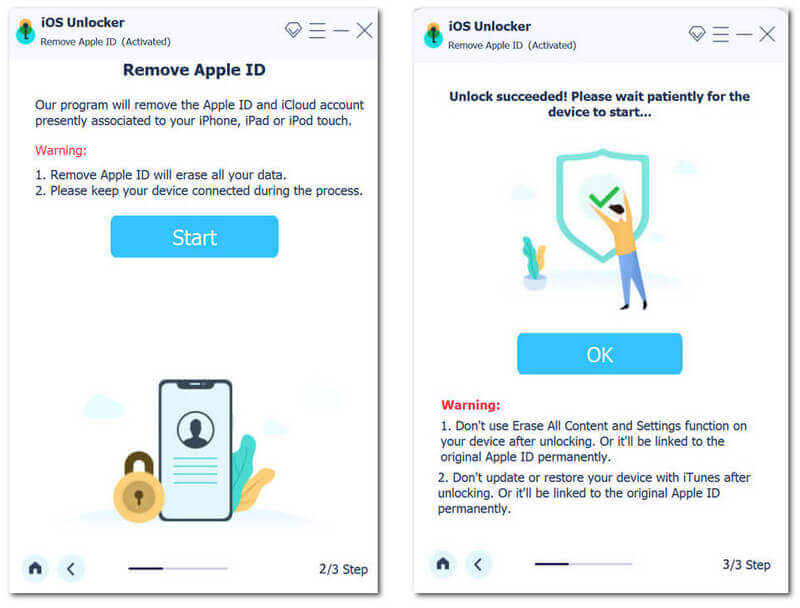
Entä jos Find My on käytössä iPhonessasi
IOS 11.3 tai vanhempi:
Mene Asetukset - general - asettaa uudelleen - Nollaa kaikki asetukset nollataksesi iPhonesi seuraavaa poistoa varten.
IOS 11.4 tai uudempi:
Jotta iTunes-salasanasi voidaan poistaa onnistuneesti, tarvitset:
1. Ota kaksivaiheinen todennus käyttöön laitteessasi. Jotta voit tehdä niin, sinun on mentävä osoitteeseen Asetukset - [sinun nimesi] - Salasana ja suojaus - Kaksivaiheinen todennus.
2. astua 0000, ja sitten laitteesi tiedot tulevat näkyviin. Napsauta Aloita -painiketta ladataksesi laiteohjelmistopaketin.
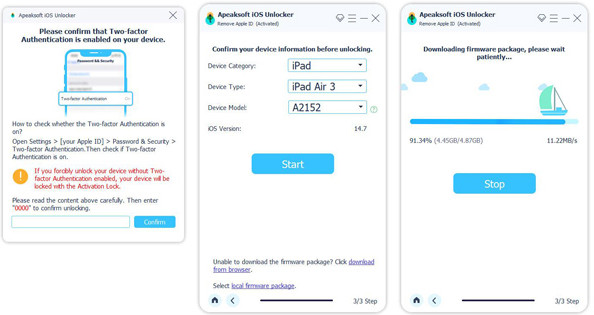
3. Vahvista lukituksen avaaminen kirjoittamalla 0000 uudelleen. Napsauta sitten avata painiketta ja odota kärsivällisesti. Kun Apple ID on poistettu, aktivoi laitteesi ja nollaa iTunes-salasana noudattamalla näytön ohjeita.
Vinkki:
Huomaa, että iTunes-salasanan poistaminen poistaa kaikki tietosi. Varmuuskopioi kaikki tärkeät tietosi erityisellä tavalla iPhone-varmuuskopiointiohjelma etukäteen. Tärkeää on, että sinun ei pidä varmuuskopioida iPhoneasi iTunesin tai iCloudin avulla, koska jos palautat tiedot, aiempi Apple ID palautetaan uudelleen alkuperäiseen.
Osa 3. iTunes-salasanan palauttaminen verkossa iForgotin avulla
Tämä osio opettaa sinulle vaiheittaisen oppaan iTunes-salasanan palauttamisesta iForgot online -palvelun kautta.
Palauta iTunes-salasana turvakysymyksillä
Varmista, että et ole aiemmin ottanut kaksivaiheista todennusta käyttöön.
Vaihe 1. Siirry selaimellasi osoitteeseen iforgot.apple.com ja anna iTunes-salasanasi liittyvä Apple ID. Syötä captcha-koodi näkyy kuvassa laatikkoon vahvistamaan, ettet ole robotti.
Vaihe 2. Valitse Minun täytyy nollata salasanani ja paina jatkaa.
Vaihe 3. valita Vastaa turvakysymyksiin seuraavalla sivulla vastataksesi turvakysymyksiin. Jos vastauksesi on oikea, näet iTunesin salasanan palautussivun painamisen jälkeen jatkaa.
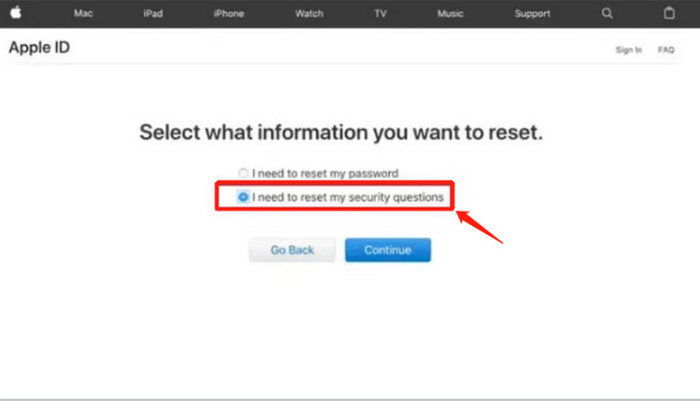
Palauta iTunes-salasana turvakysymyksillä
Varmista, että et ole aiemmin ottanut kaksivaiheista todennusta käyttöön.
Vaihe 1. Mene osoitteeseen iforgot.apple.com ja kirjoita Apple ID.
Vaihe 2. Napauta minun salasanani seuraavalla sivulla ja valitse Hanki sähköposti. Tämän jälkeen saat sähköpostin osoitteeseesi.
Vaihe 3. Avaa sähköposti ja napsauta Nollaa nyt. Suorita ohjeiden mukaan.
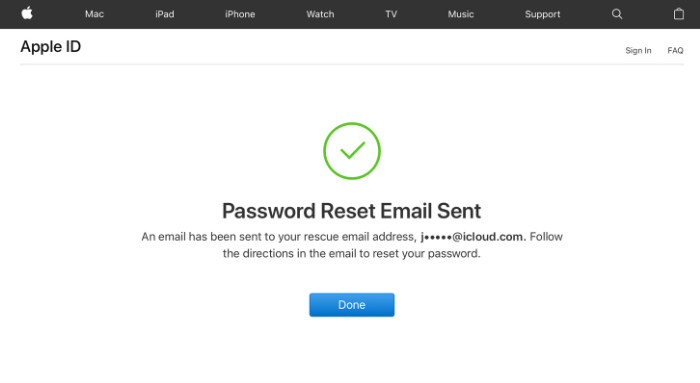
Palauta iTunes-salasana kaksivaiheisella todennuksella
Vaihe 1. Siirry osoitteeseen iforgot.apple.com ja napsauta Nollaa salasana.
Vaihe 2. Kirjoita sähköpostiosoitteesi tai puhelinnumerosi, niin saat ilmoituksen Apple-laitteillesi. Napsauta allow.
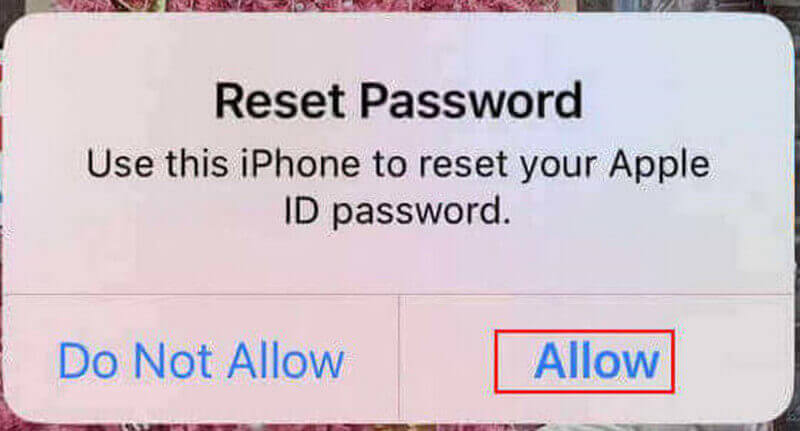
Vaihe 3. Palauta iTunes-salasana näytön ohjeiden mukaan. Kirjoita uusi salasanasi ja vahvista se loppuun.
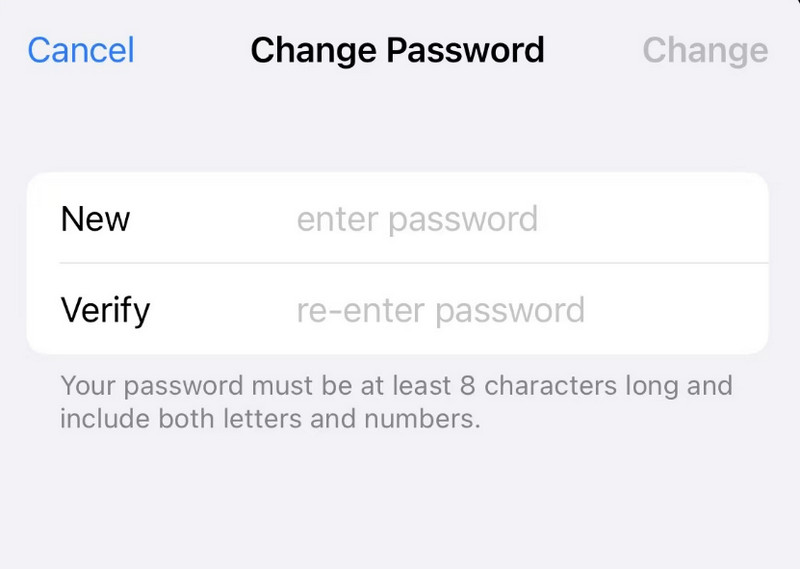
Vinkki:
Joskus et ehkä nollaa salasanaa juuri nyt, koska olet avannut suojausvaihtoehdon. Tuolloin sinun tarvitsee vain odottaa vähintään tunti. Jos sinulla on kiire, voit pyytää apua edellä mainitulta kolmannen osapuolen ohjelmistolta, kuten Apeaksoft iOS Unlocker.
Osa 4. iTunesin varmuuskopion salasanan palauttaminen
iTunesin varmuuskopioinnin salasana on eri käsite kuin iTunes-salasana. Sinun tulee erottaa iTunes-salasana iTunesin salatusta varmuuskopion salasanasta. Jos sinulla on ongelmia iTunesin salatun varmuuskopion salasanan muistamisessa, nollaa se seuraavasti.
Vaihe 1. Lataa
Lataa ja käynnistä Apeaksoft iOS Unlocker tietokoneellesi.
Vaihe 2. Poista varmuuskopioiden salausasetukset
Valitse Poista varmuuskopioiden salausasetukset vaihtoehto käyttöliittymässä.
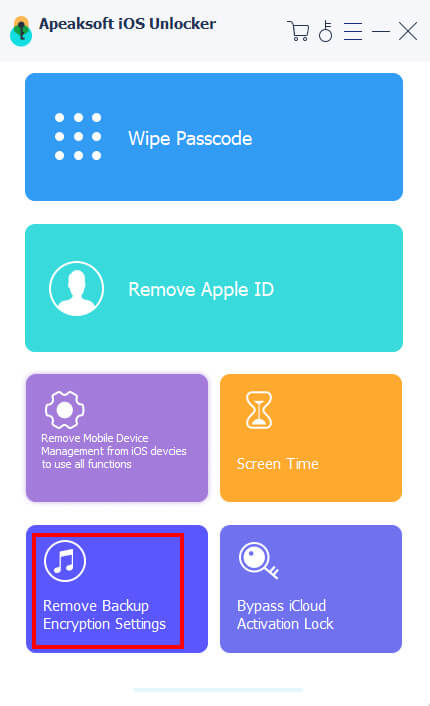
Vaihe 3. Yhdistä ja poista
Liitä iPhonesi ohjelmistoon ja napsauta Aloita. Odota kärsivällisesti muutama sekunti, niin iTunesin varmuuskopion salasana poistetaan pian.
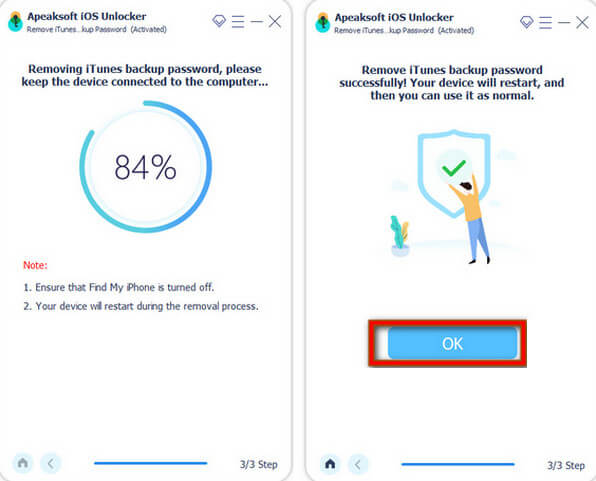
Yhteenveto
Voitko palauttaa Apple iTunesin salasanan ja miten nollaa iTunes-salasana? Uskon, että sinulla täytyy olla vastaus nyt!
Tässä artikkelissa on lueteltu 4 yksityiskohtaista tapaa, joilla voit palauttaa iTunes-salasanasi. Lisäksi olemme ottaneet käyttöön iTunesin varmuuskopion salasanan palauttamisen, kun sinun on syötettävä, mutta unohdat sen.
Toivomme, että avaat kaikkien iTunes-salasanojen lukituksen ja käytät iTunesia ilman esteitä.
Aiheeseen liittyvät artikkelit
Unohditko iOS-laitteiden salasanat? Eikö iTunesiin pääse? Älä huoli! Lue tämä yksityiskohtainen opas ja harjoittele neljää tapaa avata iDevices ilman iTunesia.
iTunes kysyy jatkuvasti Apple ID -salasanaa iPhonessa/PC:ssä/Macissa? Tässä 7-oppaassa on seitsemän yksinkertaista tapaa saada iTunes lopettamaan salasanan kysyminen.
Jos iTunes Match ei yhtäkkiä toimi, älä panikoi. Voit saada useita ratkaisuja päästäksesi eroon ongelmasta tästä yhdestä viestistä.
Miksi Apple ID:tä ei ole käytetty iTunes Storessa? Kuinka voin ottaa Apple-tilin käyttöön App Storessa? Hanki 5 hyödyllistä vinkkiä tilin käytöstä poistetun ongelman korjaamiseen.

